北师大版信息技术八下 2.9 仿真环境下的机器人 课件(共18张PPT)
文档属性
| 名称 | 北师大版信息技术八下 2.9 仿真环境下的机器人 课件(共18张PPT) |
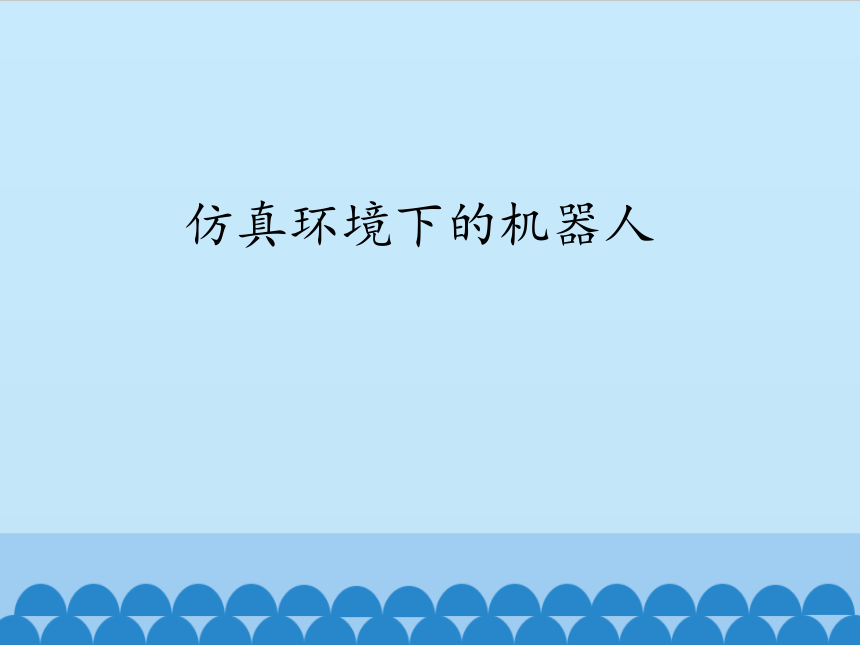
|
|
| 格式 | pptx | ||
| 文件大小 | 5.7MB | ||
| 资源类型 | 教案 | ||
| 版本资源 | 北师大版 | ||
| 科目 | 信息技术(信息科技) | ||
| 更新时间 | 2020-06-22 16:03:27 | ||
图片预览
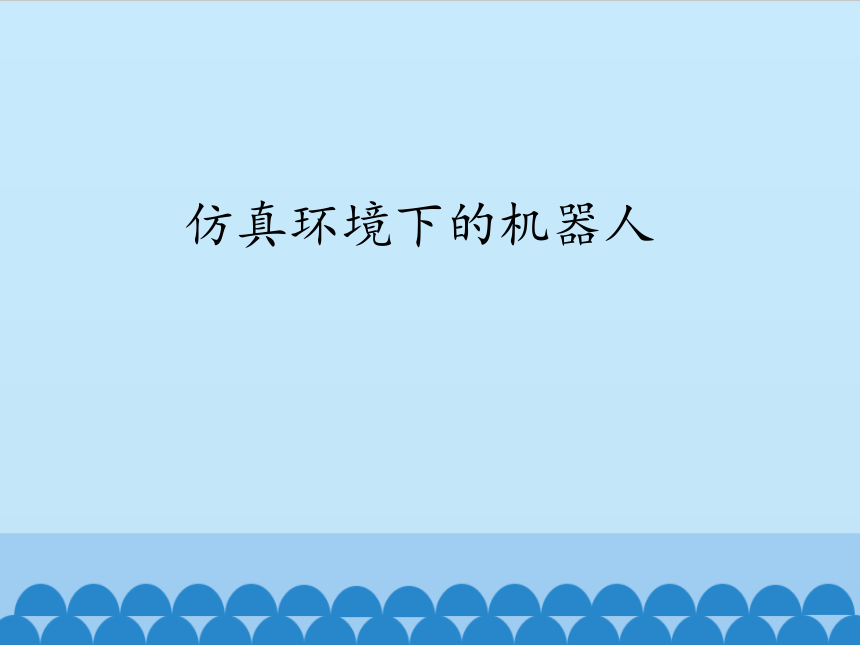

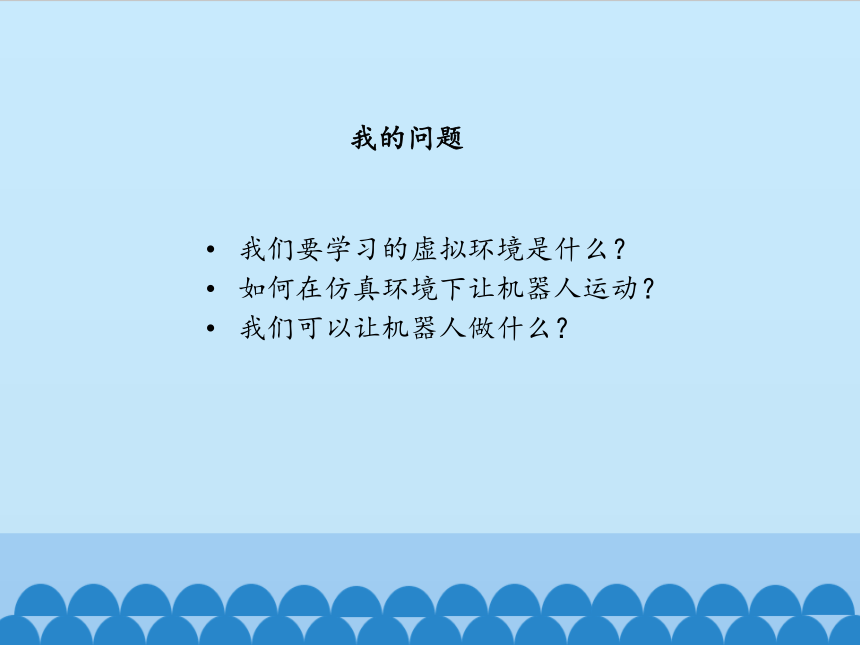


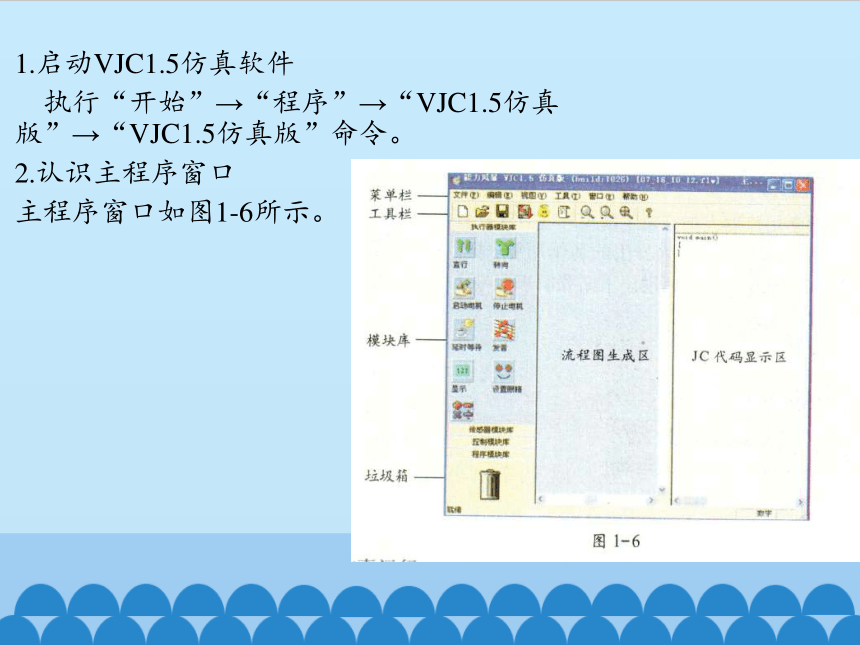

文档简介
仿真环境下的机器人
活动任务一
目前有很多教学用机器人都开发了虚拟环境,在计算机中就可以模拟机器人的活动情况,并且和真的机器人发生的动作几乎一样。本书介绍的VJCL1.5仿真软件就可以实现模拟机器人活动。下面我们来学习这种仿真软件,在它创建的虚拟环境中让机器人动起来。
我的问题
我们要学习的虚拟环境是什么?
如何在仿真环境下让机器人运动?
我们可以让机器人做什么?
活动建议
(1)熟悉VJC1.5仿真环境的主程序窗口和仿真窗口;
(2)在仿真环境下通过程序控制机器人直行与转向;
(3)掌握直行模块与转向模块中的速度与时间的关系;
(4)利用“直行模块”与“转向模块”,让机器人在仿真环境下画一些简单的图形。
操作指南
认识VJC1.5仿真环境
下面让我们来认识一下VJC1.5仿真环境,并在仿真环境下调用“走六边形.flw”的程序,让机器人走“六边形”。
1.启动VJC1.5仿真软件
执行“开始”→“程序”→“VJC1.5仿真版”→“VJC1.5仿真版”命令。
2.认识主程序窗口
主程序窗口如图1-6所示。
3.仿真运行
(1)打开“走六边形”程序。
执行“文件”→“打开”命令,找到VJCI.5仿真版,安装目录下的“例程”文件夹中的“走六边形.flw”文件。这时我们就可以看到走六边形的程序了,如图1-7所示。
(2)进入仿真环境。
执行“工具”→“仿真当前程序”命令,或者单击工具栏中的“仿真”按钮 ,进入仿真环境,如图1-8所示。
(3)仿真运行。
单击仿真窗口界面左下角的“运行”按钮后会出现仿真机器人,如图1-9所示。用鼠标拖动机器人到运行显示区相应位置后单击鼠标左键,机器人就开始运行了,如图1-10所示。
(4)返回主程序窗口。
单击仿真窗口左上角的“退出”按钮即可回到主程序窗口。
二、机器人画正方形
1.机器人直行
(1)在主程序窗口单击“执行器模块库”中的“直行”模块,如图1-11(a)所示。
(2)将“前进”模块拖到流程图生成区并与“主程序”模块链接注意要想将两个模块相连,必须把“前进”模块拖到“主程序”模块的正下方且靠近它的位置,这时系统会自动生成一个箭头将两个模块相连(如图1-11(b)所示)。如果一个模块没有与程序的各个模块相连(如图1-11(c)所示),那么这个模块对程序不起作用。
(3)把“程序模块库”中的“结束”模块拖到流程图生成区,并与“前进”模块链接,如图1-12所示。
(4)按照前面介绍过的方法进入仿真环境运行。这时第一个程序就完成了,它可以控制机器人前进一段距离。
(5)保存程序(注意文件类型或扩展名)。
资料
通过对“前进”模块进行设置,可以改变机器人前进的速度与远近,或让机器人后退。
(1)在主程序窗口的“前进”模块上单击鼠标右键,会弹出如图1-13所示的“直行模块”对话框。
(2)在速度”后的文本框中输入速度值来控制机器人运行的速度。(输入数值时,你发现了什么?)
(3)在“时间”后的文本框中输入数值来控制机器人的运行时间。
(4)单击“确定”按钮完成速度与时间的设置。
2.机器人转向
(1)新建一个程序。(2)添加“转向”模块。
(3)添加“结束”模块。(4)在仿真环境下运行。
调整“转向”模块参数,改变“速度”与“时间”的值,并到仿真环境中调试。
3.机器人画正方形
我们已经知道了让机器人直行与转向的模块,利用这两个模块让机器人画个正方形(如图1-15所示),应该怎么做呢?自己完成程序的设计并在仿真环境下调试。
练习与思考
利用VJC仿真机器人完成下面三个任务:
(1)让机器人画一个长方形。
(2)让机器人画一个平行四边形。
(3)让机器人画一个等边三角形。
提示
想一想机器人所转的角是图形的内角还是外角?
谢 谢
活动任务一
目前有很多教学用机器人都开发了虚拟环境,在计算机中就可以模拟机器人的活动情况,并且和真的机器人发生的动作几乎一样。本书介绍的VJCL1.5仿真软件就可以实现模拟机器人活动。下面我们来学习这种仿真软件,在它创建的虚拟环境中让机器人动起来。
我的问题
我们要学习的虚拟环境是什么?
如何在仿真环境下让机器人运动?
我们可以让机器人做什么?
活动建议
(1)熟悉VJC1.5仿真环境的主程序窗口和仿真窗口;
(2)在仿真环境下通过程序控制机器人直行与转向;
(3)掌握直行模块与转向模块中的速度与时间的关系;
(4)利用“直行模块”与“转向模块”,让机器人在仿真环境下画一些简单的图形。
操作指南
认识VJC1.5仿真环境
下面让我们来认识一下VJC1.5仿真环境,并在仿真环境下调用“走六边形.flw”的程序,让机器人走“六边形”。
1.启动VJC1.5仿真软件
执行“开始”→“程序”→“VJC1.5仿真版”→“VJC1.5仿真版”命令。
2.认识主程序窗口
主程序窗口如图1-6所示。
3.仿真运行
(1)打开“走六边形”程序。
执行“文件”→“打开”命令,找到VJCI.5仿真版,安装目录下的“例程”文件夹中的“走六边形.flw”文件。这时我们就可以看到走六边形的程序了,如图1-7所示。
(2)进入仿真环境。
执行“工具”→“仿真当前程序”命令,或者单击工具栏中的“仿真”按钮 ,进入仿真环境,如图1-8所示。
(3)仿真运行。
单击仿真窗口界面左下角的“运行”按钮后会出现仿真机器人,如图1-9所示。用鼠标拖动机器人到运行显示区相应位置后单击鼠标左键,机器人就开始运行了,如图1-10所示。
(4)返回主程序窗口。
单击仿真窗口左上角的“退出”按钮即可回到主程序窗口。
二、机器人画正方形
1.机器人直行
(1)在主程序窗口单击“执行器模块库”中的“直行”模块,如图1-11(a)所示。
(2)将“前进”模块拖到流程图生成区并与“主程序”模块链接注意要想将两个模块相连,必须把“前进”模块拖到“主程序”模块的正下方且靠近它的位置,这时系统会自动生成一个箭头将两个模块相连(如图1-11(b)所示)。如果一个模块没有与程序的各个模块相连(如图1-11(c)所示),那么这个模块对程序不起作用。
(3)把“程序模块库”中的“结束”模块拖到流程图生成区,并与“前进”模块链接,如图1-12所示。
(4)按照前面介绍过的方法进入仿真环境运行。这时第一个程序就完成了,它可以控制机器人前进一段距离。
(5)保存程序(注意文件类型或扩展名)。
资料
通过对“前进”模块进行设置,可以改变机器人前进的速度与远近,或让机器人后退。
(1)在主程序窗口的“前进”模块上单击鼠标右键,会弹出如图1-13所示的“直行模块”对话框。
(2)在速度”后的文本框中输入速度值来控制机器人运行的速度。(输入数值时,你发现了什么?)
(3)在“时间”后的文本框中输入数值来控制机器人的运行时间。
(4)单击“确定”按钮完成速度与时间的设置。
2.机器人转向
(1)新建一个程序。(2)添加“转向”模块。
(3)添加“结束”模块。(4)在仿真环境下运行。
调整“转向”模块参数,改变“速度”与“时间”的值,并到仿真环境中调试。
3.机器人画正方形
我们已经知道了让机器人直行与转向的模块,利用这两个模块让机器人画个正方形(如图1-15所示),应该怎么做呢?自己完成程序的设计并在仿真环境下调试。
练习与思考
利用VJC仿真机器人完成下面三个任务:
(1)让机器人画一个长方形。
(2)让机器人画一个平行四边形。
(3)让机器人画一个等边三角形。
提示
想一想机器人所转的角是图形的内角还是外角?
谢 谢
